
最近畢業季,同學們求職的時候有沒有想過搭建一個網站展示自己的作品呢,這可以給自己加很多分的呦。如果不會代碼腫麼辦?方法很多,今天介紹一種全世界最流行的搭建個人博客方法,教程簡單實用,新手也可以很快就搞定。來吧,給自己造一個精緻的小窩,就這個禮拜!
光之豆:最近花了幾個晚上時間搭建了一個 WordPress 博客,這是我搭建的第一個獨立博客,相比以前用過的一些博客服務,現在終於有了點家的感覺。

博客搭建並不複雜,只是過程有點繁瑣,適合喜歡折騰的人,主要有下面幾個步驟:
新建一個博客文件
購買域名 (Domain Name)
註冊一個主機空間 (Web Host)
域名解析 (DNSPod)
安裝 WordPress 安裝 WordPress 主題
設置固定鏈接 安裝插件
圖片存儲
添加網站圖標
完成這幾個步驟之後,博客基本上就可以正常使用了,當然後面還要做一些優化,這方面這裏不予討論,下面針對每一項操作做具體的介紹。
新建一個博客文件
在搭建博客的過程中,我們需要創建一個文件,用來存儲博客的相關信息。這些信息包括域名的信息,主機空間服務器 ip,FTP 登錄名和密碼,空間面板登錄信息等等,只要是與該博客有關的信息,全部存在這個文件內,方便以後查看。
購買域名
域名當然要去最有名的去他爹網站 (goDaddy) 購買了,作為全球最大的域名註冊商,且支持支付寶付款,是我們購買域名的不二選擇。

域名後綴推薦買一級域名 「.com」,雖然 「.com」 域名比其他的貴些,但是 goDaddy 會定期做優惠活動,Google 上搜索 「goDaddy 優惠券」 會出現很多相關鏈接,我的域名就是在做活動的時候買的,只花了 1 美元。如果選中了喜歡的域名,而暫時沒有活動時,不妨加入購物車後等幾天,相信你會收到打折郵件的。另外購買特價域名時只能用信用卡,所以一張雙幣信用卡也是必不可少的。
註冊一個主機空間
主機空間是存放博客程序的地方,以地理位置劃分為內地空間、香港空間和國外空間,內地空間的優點是訪問速度快,缺點是需要備案;香港空間訪問速度介於內地和國外之間;國外空間訪問速度較慢,無需備案。空間的選擇看個人情況了,空間大小的話新手幾百 M 足夠用了,等以後寫的內容多了不夠用了再考慮更換。
域名解析
在 goDaddy 購買了域名後,goDaddy 會幫我們解析這個域名,但是 goDaddy 解析的域名有時會遭到屏蔽,而且解析的速度也不快,因此一般使用 DNSPod 來進行解析。使用 DNSPod 有以下三步:
(1) 在 DNSPod 添加記錄,註冊後添加域名。
(2) 修改域名 DNS 地址為 DNSPod 的,登錄 goDaddy 網站,點擊 「My Account」 ,點擊 「Domain」 右側的 「Launch」,進入域名管理頁面,在 「NameServers」 一欄點擊 「Set NameServers」,在彈出的對話框中前兩個 Name Server 處分別填寫 DNSPod 的域名服務 「F1G1NS1.DNSPOD.NET」 、 「F1G1NS2.DNSPOD.NET」 。
(3) 將域名指向主機服務器的 ip,即在 DNSPod 中添加 「A 記錄」,注意要添加帶 「www」 的和不帶 「www」 兩個記錄。
添加完後見下圖:
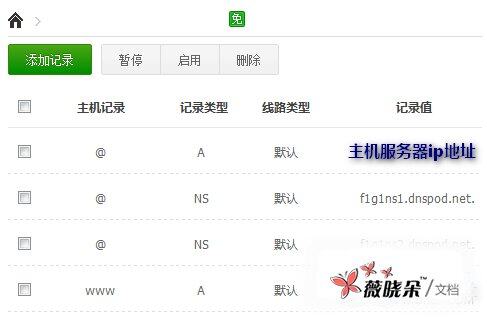
域名解析完後就可以訪問了,此時我們在地址欄輸入域名後可以看到主機空間上的信息,接下來的事情就是安裝 WordPress 了。
安裝 WordPress
不同的主機空間有不同的虛擬主機控制系統,安裝的過程也不盡相同,但是步驟都是差不多的,我購買的主機空間使用的是 cPanel 面板,下面就針對 cPanel 安裝 WordPress 做個簡略的介紹。
(1) 登錄 cPanel 面板,找到 「數據庫」-「MySQL 數據庫」,創建一個數據庫,然後創建用户,將用户添加進數據庫,勾選 「所有權限」,點擊 「更改」 完成。
(2) 上傳 WordPress,從 WordPress 網站下載最新的 WordPress 中文版,回到 cPanel 首頁,點擊 「文件」-「文件管理器」,選擇 「Web Root」 後點擊 「Go」,選擇 「上傳」,選擇剛才下載的壓縮包上傳。上傳完後回到根目錄選擇壓縮包,點擊 「解壓縮」,解壓縮完成後在根目錄多了一個 WordPress 的目錄,進入這個目錄,點擊 「全選」,然後點擊 「移動文件」,去掉目錄中的 WordPress,將文件移動到根目錄下。
(3) 設置 WordPress 基本信息,在瀏覽器訪問你的域名,跟着提示點按鈕,直到出現輸入數據庫信息的頁面,輸入之前創建的數據庫信息,至此 WordPress 就安裝完成了。
安裝 WordPress 主題
WordPress 安裝完成後,需要給博客安裝一個主題,也就是我們的頁面模板,進入 WordPress 的管理頁面,選擇 「外觀」-「主題」,點擊 「安裝主題」 選擇主題安裝,也可以上傳下載其他主題,最好的免費官方主題可以在這裏看到:Free Theme 。
設置固定鏈接
固定鏈接是指文章的 url 顯示,默認是問號和數字,修改成自定義結構 「/%postname%/」 可以更好的讓搜索引擎找到你的文章。
安裝插件
為了更好的使用 WordPress,一些好的插件是必不可少的,下面羅列出個人使用中的一些插件。
Akismet
Akismet 插件可以幫助清除大量的垃圾留言和評論,保持博客的清潔,使用該插件需要用到 API key,可以向主機提供商索要。
WP Super Cache
優秀的緩存插件,可以將博客靜態化,一方面能夠提高 SEO 排名,另一方面可以提高博客的訪問速度,緩解服務器壓力。
Google xml Sitemaps
很好的 SEO 插件,讓搜索引擎更好的收錄你的站點。
Dynamic To Top
點擊回到頂部,文章比較長時很實用,可以自定義顯示效果。
WordPress Related Posts
此插件在每篇文章下顯示相關文章或隨機文章,有利於博客的 SEO 。
WP-PageNavi
很不錯的分頁插件,加速快速瀏覽博客的文章。
Smart Archives
文章存檔導航插件,裝好插件後,新建一個頁面,在頁面的內容區輸入 「【 smart_archives 】」(括號修改為英文的中括號),保存,然後新建一個菜單,添加該頁面,一個不錯的文章存檔菜單就完成了。
圖片存儲
新手搭建的博客,一般主機空間容量不大,如果文章中圖片較多的話,圖片存儲就成了問題。尋找一個穩定易用的圖牀,方便圖片的使用和存儲,是應該重點關注的事情。這裏推薦一個優秀的國外免費圖牀:photobucket 。

photobucket 在國外非常有名,相當穩定,國內訪問速度也很不錯。免費支持圖片外鏈,提供 500M 的圖片空間,每月 10G 的圖片訪問流量,對個人博客圖片存儲來説這些功能就足夠了。此外還有一個十分重量級的特性,就是上傳的圖片不會改變圖片名稱,正是由於這個特性讓我選擇了 photobucket 。
為什麼這個特性如此重要呢?
舉個例子説明一下,假設我上傳了一張圖片,該圖片的名稱是 wp.jpg,圖片的外鏈地址是 https://www.weixiaoduo.com/image/logo.png,同時我在 DropBox 和本地也備份了一份該圖片,目錄結構跟相冊中的一致。如果 photobucket 訪問不了的話,博客中的圖片就無法顯示了,此時我只需要上傳圖片到新的服務器,然後去數據庫批量修改圖片的鏈接為新的服務器的圖片存放地址,就可以恢復所有圖片的顯示了。
添加網站圖標
網站圖標是顯示在 URL 最前面的小圖標,可以進行自定義,獲取圖標最簡單的辦法是到網站 Favicon.cc 下載,或者親自做一個,網站圖標建議使用.ico 文件格式。
下載圖標後,上傳至主機的根目錄 public_html 下,然後進入 WordPress 後台管理頁面,選擇 「外觀」-「編輯」,打開 「head.php」,添加下面的代碼 (確保圖標名稱為 favicon.ico):
<linkrel=」shortcut icon」 href=」favicon.ico」 >
保存後刷新頁面就可以看到圖標了。